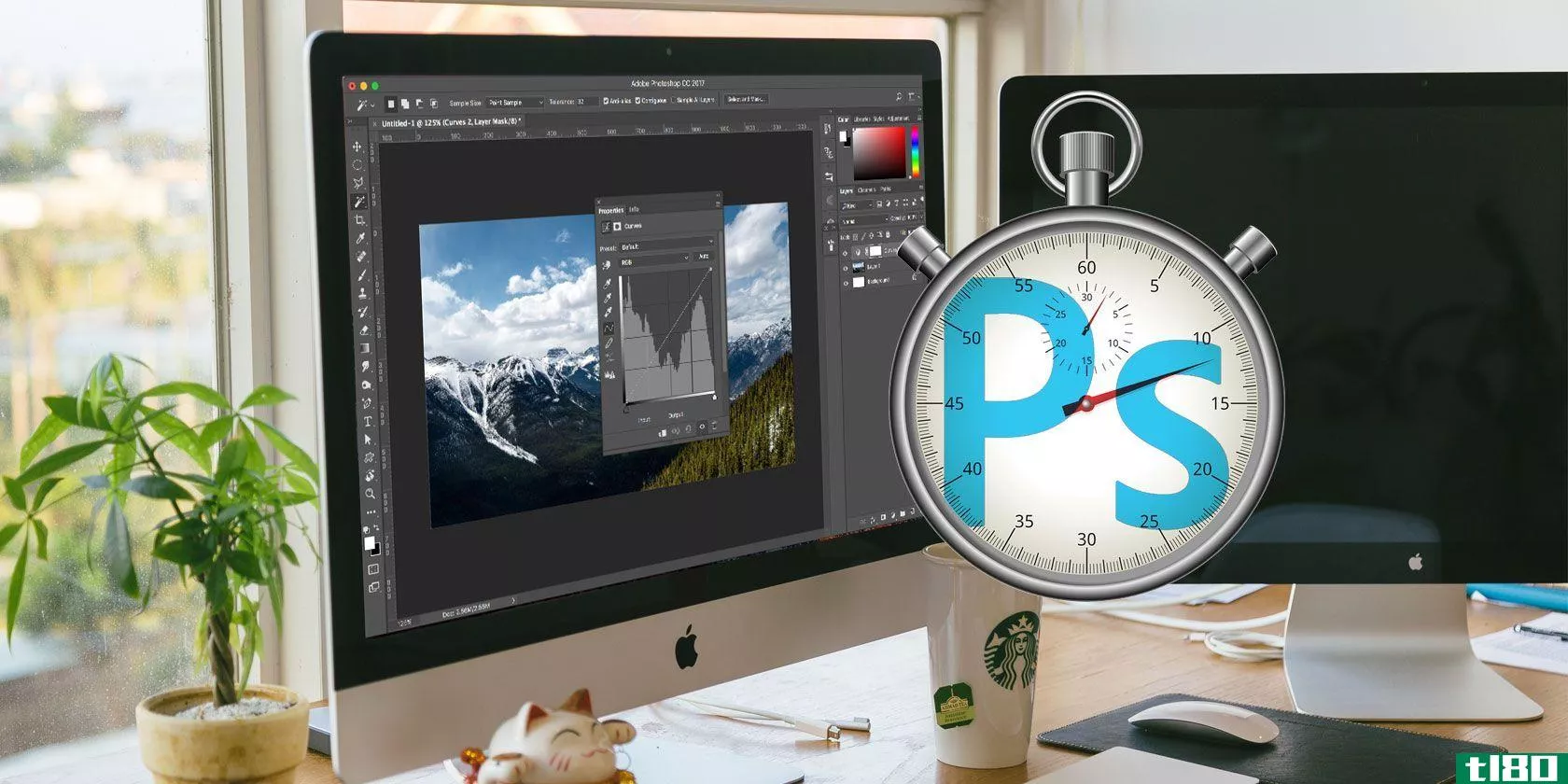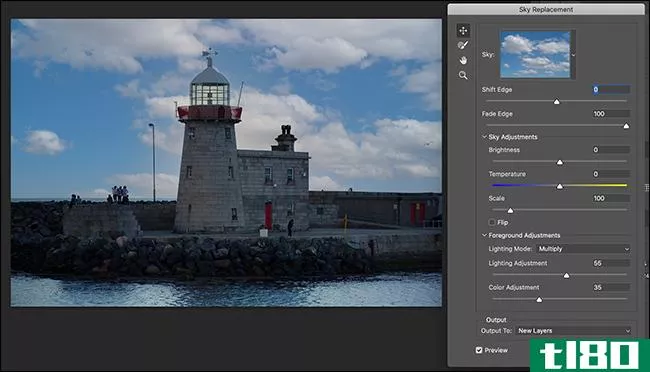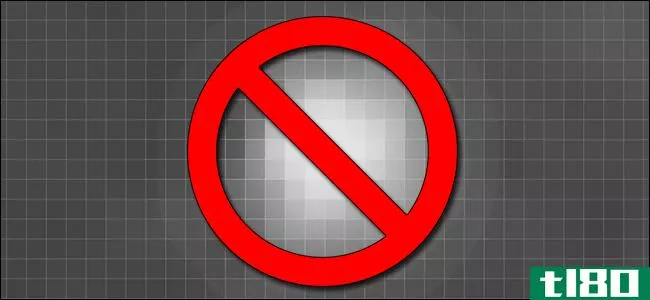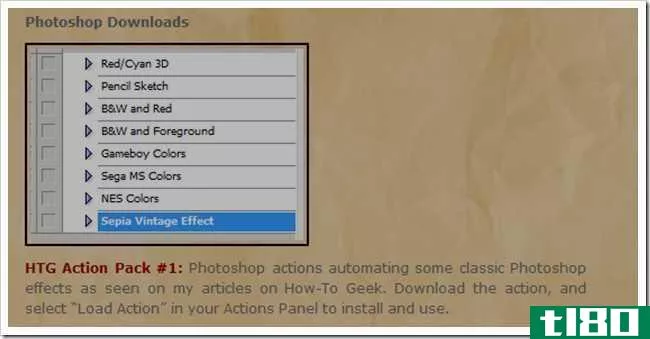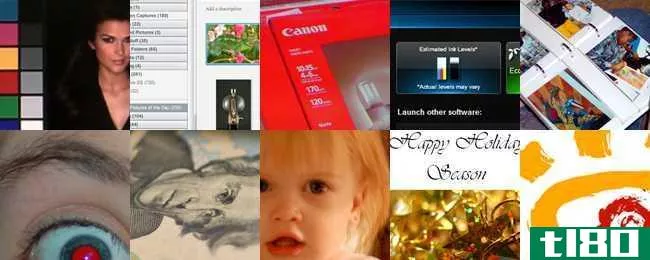如何用photoshop操作在几秒钟内编辑数百张复杂的照片
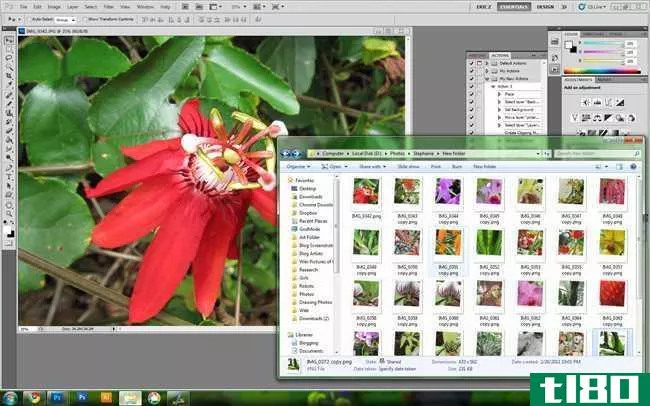
有一个需要调整的图像大文件夹?几百次的调整可能看起来是一个大的,耗时的工作,但读一看Photoshop可以自动完成重复的任务,即使你不知道如何编程!
Photoshop Acti***是在Photoshop中编写简单例程的一种简单方法,它非常节省时间,允许您反复执行任务,节省您的分钟或小时,具体取决于您要处理的工作。看看如何任何一堆图片,甚至一些相当复杂的照片调整可以自动完成,甚至数百张图片一次。
我什么时候可以使用photoshop操作?
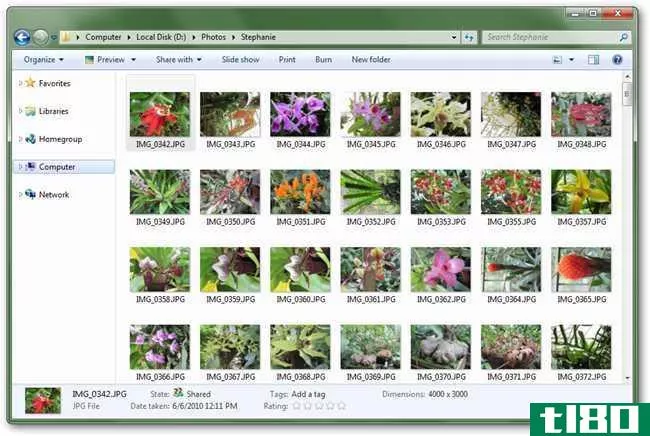
Photoshop动作是一种记录使用程序时按下的工具、菜单和键的方式。每次使用工具、调整颜色或使用画笔时,都可以在Photoshop可以打开的任何文件上录制和播放。虽然它并不完美,如果设置不正确,可能会非常混乱,但它可以自动编辑数百幅图像,如果您有复杂编辑的大工作,它可以为您节省很多时间。
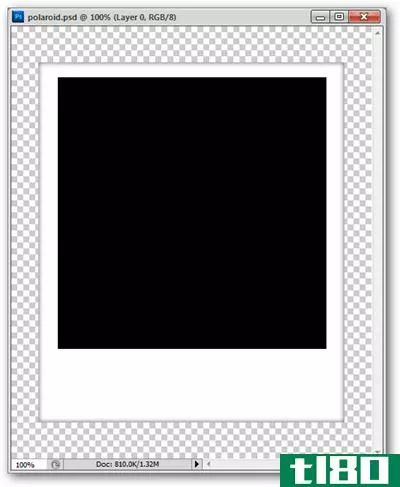
上图是宝丽来式相框的模板。如果你有几百张图片,那么使用Photoshop操作在几乎没有时间的情况下在帧内创建数百张新图片实际上是一件很简单的事情。
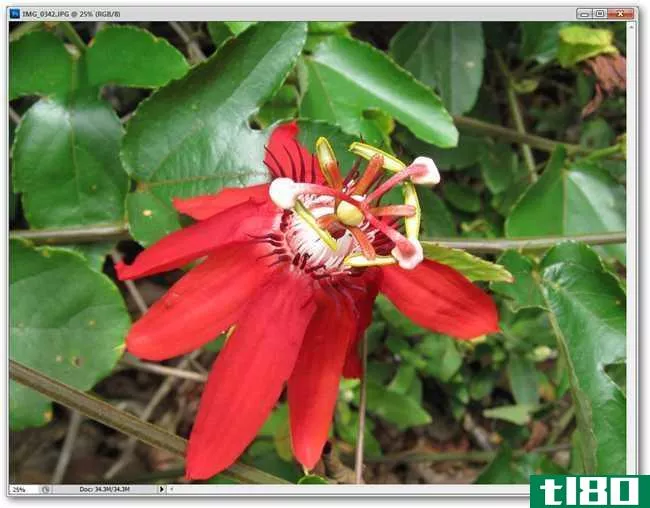
让我们来看看一个简单的图像文件夹和一些图像编辑自动化如何将大量的工作变成一个简单而容易的工作。
创建新操作
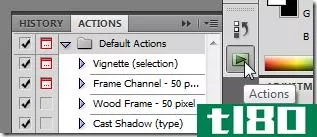
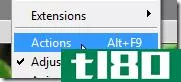
Acti***是“Essentials”面板的默认部分,设置Photoshop的开头为默认值。如果看不到“历史记录”按钮下的面板按钮,可以通过转到“窗口>操作”或按Alt+F9来查找操作。
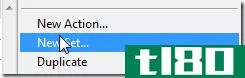
Click the ![]() in the Acti*** Panel, pictured in the previous illustration on the left. Choose to create a “New Set” in order to begin creating your own custom Acti***.
in the Acti*** Panel, pictured in the previous illustration on the left. Choose to create a “New Set” in order to begin creating your own custom Acti***.
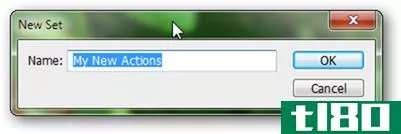
把你的动作集命名为你想要的。名字是不相关的,你只需要让它明显,你创造了它。单击“确定”。

在“层”面板中回顾。您将看到您的新操作集已添加到列表中。在继续之前单击它以高亮显示它。
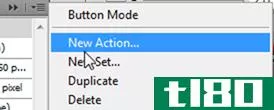
Click the ![]() again to create a “New Action” in your new set.
again to create a “New Action” in your new set.
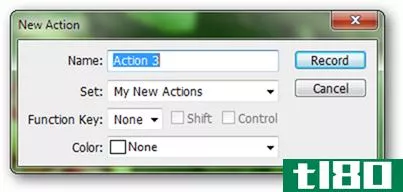
如果你想说出你的行动,那就说吧。以您希望执行的操作命名更改画布大小、将所有图片着色为蓝色、以高质量将图像发送到打印机或对图像运行多个过滤器。这个名字是你自己用的,所以做最适合你的。
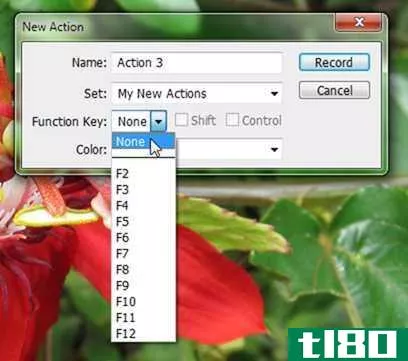
请注意,可以通过为操作创建快捷键来简化过程。如果你计划用你的动作做上百次的编辑,这可能是个好主意。如果你计划每次使用Photoshop都要录制一个动作,这甚至可能是一个非常宝贵的步骤。
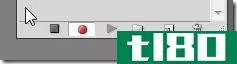
当你创建一个新动作时,Photoshop会自动开始记录你所做的一切。它不记录每一步之间的时间,而只记录每一步的数据。所以在录音时要花点时间,确保你的动作是按照你想要的方式进行的。
方形按钮停止录制,圆形按钮再次开始录制。准备好这些基础知识后,我们可以看一个示例操作。
录制示例操作
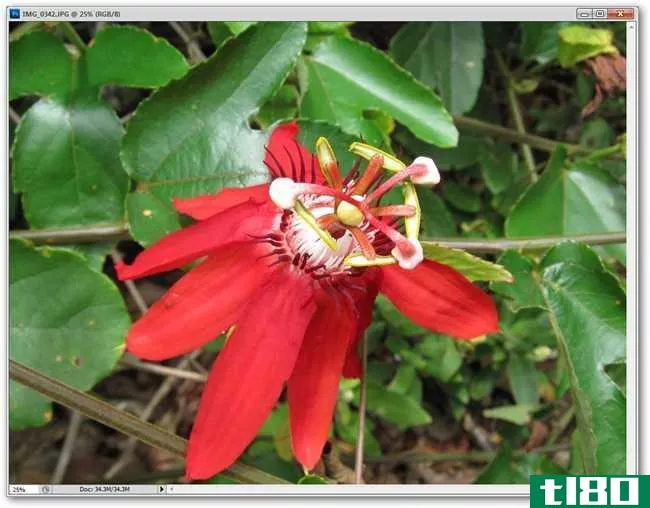
Photoshop在录制时会记住您输入的所有内容,甚至是您打开的特定照片。所以,当你的第一张照片已经打开时,开始记录你的动作。
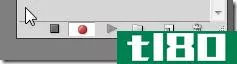
打开第一个图像后,单击录制按钮。如果您已经在录制,请继续。

使用“文件”>“放置”命令**宝丽来图像可以使操作更容易处理。Photoshop可以录制多个打开的文件,但是当你尝试它时,它经常会被混淆。尽可能简单地录制,以确保您的成功。
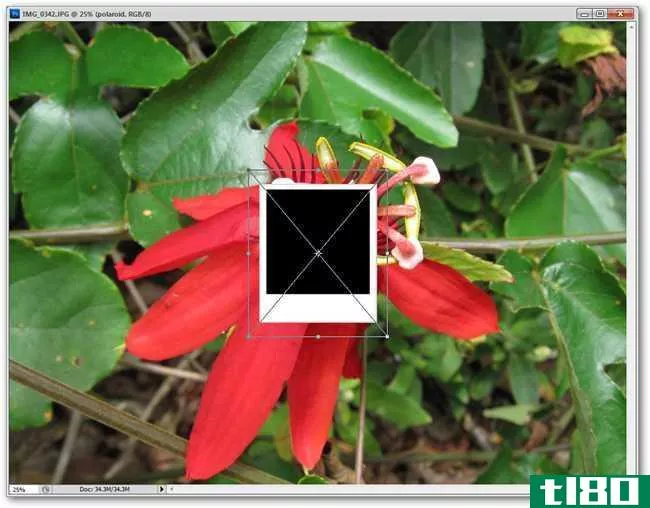
当图像放置在中时,只需按enter键即可进行渲染。
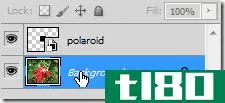
在图层面板中选择背景图层。你的录音应该很顺利。双击此层。
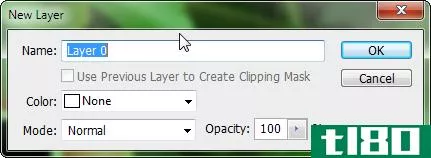
双击背景层将从中创建一个新层。允许将其重命名为“0层”,然后按“确定”。
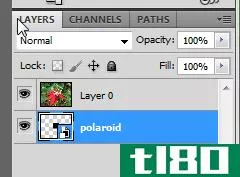
将“宝丽来”层移动到底部,方法是选择它并将其向下拖动到“层”面板中的“层0”下方。
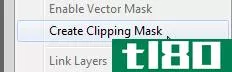
右键单击“图层0”并选择“创建剪裁遮罩”
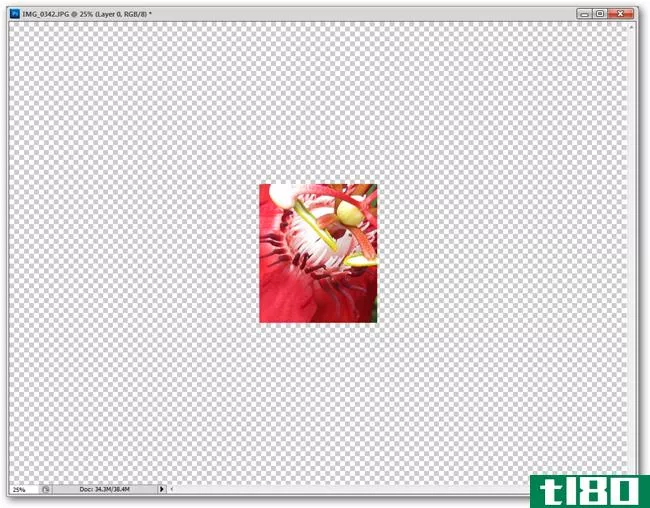
JPG图像被裁剪到它下面的层。巧合的是,这里描述的所有动作都被完美地记录下来,而且是可复制的。光标的动作,如橡皮擦,刷子,或桶填充记录不好,因为计算机使用您的鼠标移动和坐标,这可能需要改变从照片到照片。

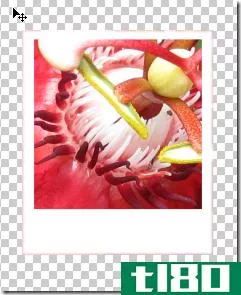
Click the ![]() to set your Photograph layer to a “Screen” blending mode. This will make the image disappear when it runs over the white parts of the polaroid image.
to set your Photograph layer to a “Screen” blending mode. This will make the image disappear when it runs over the white parts of the polaroid image.
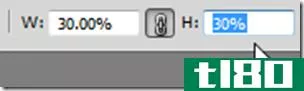
在图像层(第0层)仍处于选中状态的情况下,导航到“编辑>变换>缩放”。您可以使用鼠标调整图层0的大小,但绝对数字的操作效果更好。访问顶部选项面板中的宽度和高度调整。单击链图标将它们链接在一起,并以数字方式进行调整。根据您的需要,您可能需要使用多于或少于30%。

您的图像将调整到您的规格。按enter键进行渲染,或单击应用程序右上角的复选框。
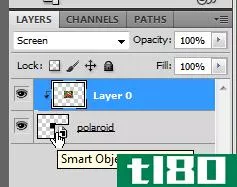
![]() + Click on your bottom layer, or “polaroid” in this case. This creates a selection of the bottom layer.
+ Click on your bottom layer, or “polaroid” in this case. This creates a selection of the bottom layer.
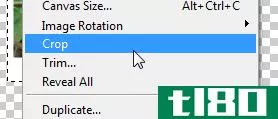
导航到“图像>裁剪”,以便向下裁剪到您的底层选择
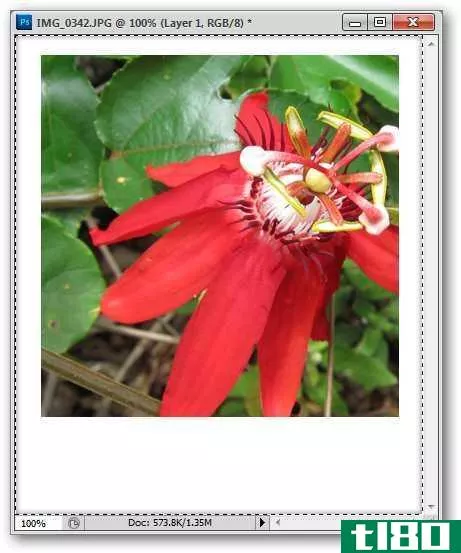
你的图像现在被调整到最底层,Photoshop仍在录制。
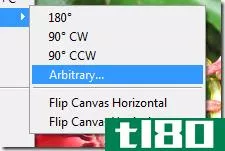
为了获得额外的效果,我们可以导航到“图像>图像旋转>任意”(Image>Image Rotation>Arbitral)以通过小角度旋转图像。
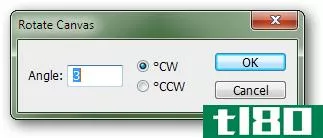
选择顺时针3度,我们单击“确定”来呈现我们的选择。
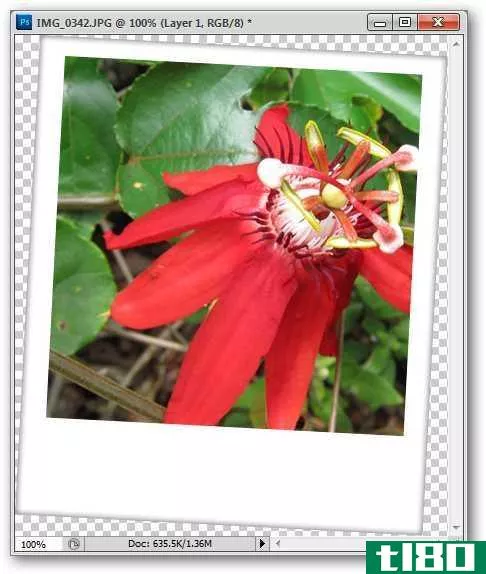
我们的图像被旋转,这一步被记录下来。
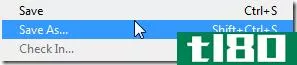
当你保存文件时,Photoshop甚至会记录下来。继续录音,找到“文件”>“另存为”。
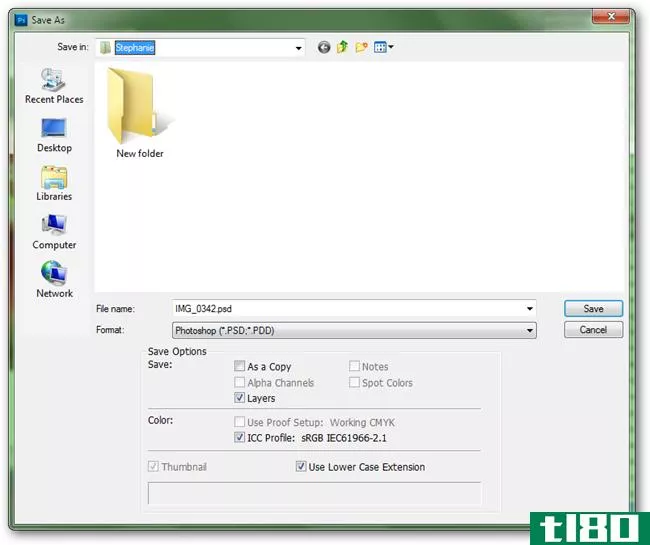
你可以很容易地告诉Photoshop保存在一个新的文件夹中,而不是你一直使用的文件夹,这样你的文件就不会被覆盖。
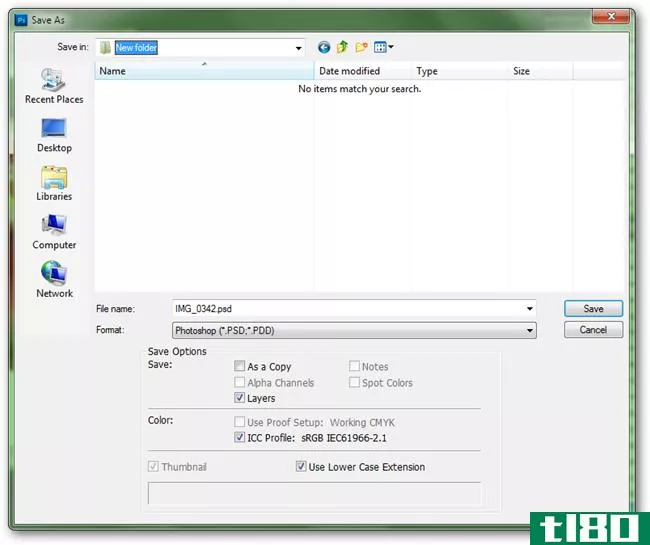
导航到您想要的任何文件夹,但不要更改文件名。如果你改变了文件名,Photoshop会记录下这个名字,并将你所有的图片保存在你键入的任何文件下。
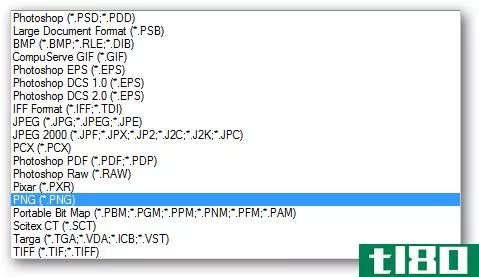
但是,您可以更改文件类型而不记录绝对文件名。使用下拉选项卡并在此实例中选择不同的文件类型PNG。
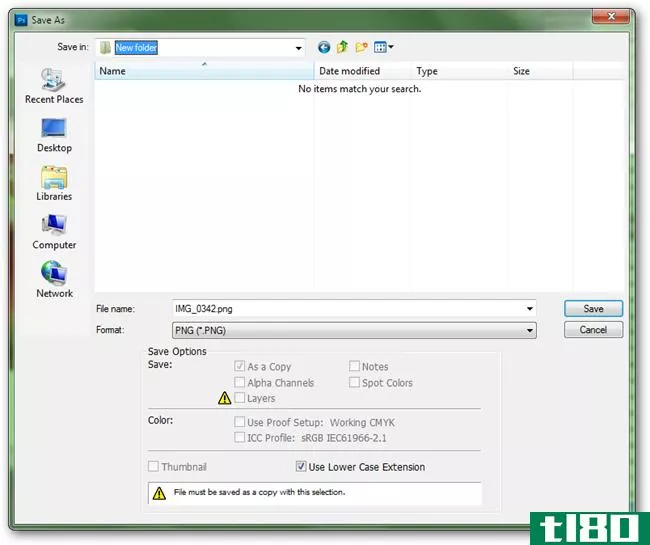
只需单击“保存”即可根据您的操作创建一个新的PNG。Photoshop将记录目的地和文件类型的变化。如果您没有编辑文件名,它将始终使用您打开的任何图像的可变文件名。(如果要同时编辑数百张图像,这一点非常重要!)
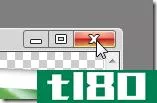
单击文件>关闭或角落中的红色“X”关闭文件类型。Photoshop也可以记录下来。
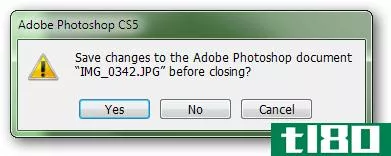
由于我们已经将图像保存为JPG,请单击“否”以不覆盖原始图像。Photoshop还将记录您对后续图像的“否”选择。
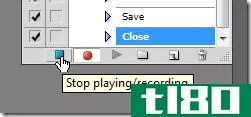
在“操作”面板中,单击“停止”按钮以完成操作。如果需要,您可以随时单击“录制”按钮在以后添加更多步骤。
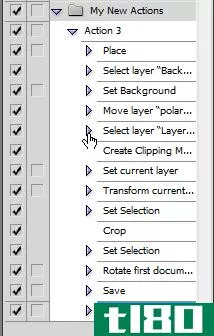
这就是您的新操作的步骤扩展后的外观。想知道如何实施吗?继续读下去,看看你刚才录制的录音有多简单。
用新动作编辑大量图片
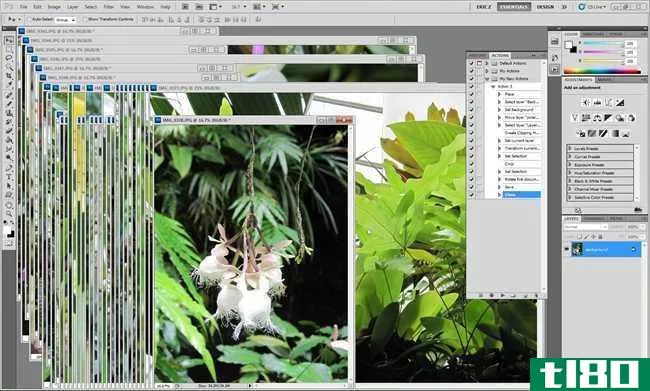
打开大量图像,尽可能多地使用它们。您的操作应该立即与屏幕上的每个图像一起工作,尽管您可能需要测试和重新录制,这取决于您的操作方式。动作不需要任何编程知识,但经常会被弄糊涂或以反直觉的方式工作。记录你的行为直到完美。如果它只工作一次而没有错误,它很可能会一次又一次地工作!
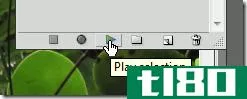
在操作面板中找到“播放”按钮。选择自定义操作后,单击“播放”,例程将为您编辑、保存和关闭每个文件。继续为每个打开的文件“播放”,它将继续保存和创建新的文件,直到你用完你需要做的工作。
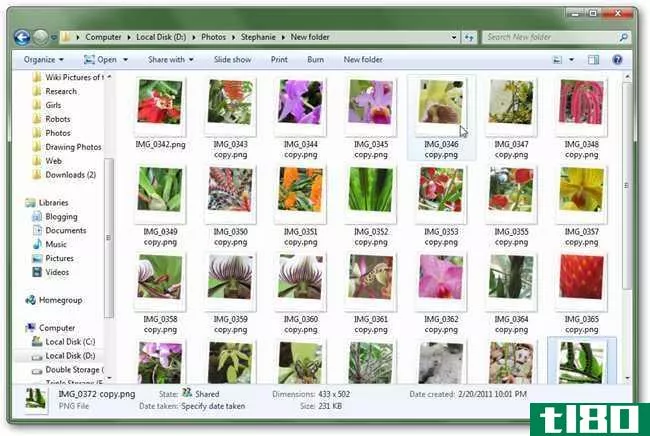
在短短的一瞬间,一堆复杂的工作就完成了。Photoshop操作可能非常复杂,远远超出了这里的说明,甚至可以与脚本和其他操作相结合,创建可能非常复杂的文件的自动创建,或者对整个数字照片组合应用过滤器。
Have questi*** or comments concerning Graphics, Photos, Filetypes, or Photoshop? Send your questi*** to [email protected], and they may be featured in a future How-To Geek Graphics article.
图片来源:所有图片版权Stephanie Pragnell和作者Eric Z Goodnight,受知识共享保护。
- 发表于 2021-04-13 01:33
- 阅读 ( 156 )
- 分类:互联网
你可能感兴趣的文章
在photoshop中学习图片编辑:在1小时内掌握基本知识
... Photoshop是处理照片的最好的程序,但是当你第一次使用它时,它会让人望而生畏:毕竟它是为专业人士设计的。 ...
- 发布于 2021-03-12 17:52
- 阅读 ( 276 )
如何用photoshop脚本自动化photoshop
Photoshop是一个很好的编辑图像的工具——我们是这里的超级粉丝,这已经不是什么秘密了。我们之前已经介绍了如何设计一个简单的logo,以及如何修复过度曝光的照片,所以一旦掌握了基本知识,自动化是下一个合乎逻辑的步...
- 发布于 2021-03-13 07:15
- 阅读 ( 288 )
成为一名专业摄影师,拍摄令人惊叹的照片
...佳能单反相机,拍摄时应对挑战性的情况,然后使用adobe photoshop和其他复杂的工具来**你真正的艺术作品。我们来看看这个包吧? ...
- 发布于 2021-03-27 06:30
- 阅读 ( 287 )
luminar ai照片编辑:你需要知道的一切
... 你可以从Skylum网站下载Luminar AI。它可以作为插件在Photoshop和Lightroom等程序上运行。 ...
- 发布于 2021-03-28 13:17
- 阅读 ( 213 )
如何用photoshop替换照片中的天空
Adobe在2020年底将人工智能驱动的sky替换软件添加到Photoshop中。你可以快速轻松地用不同的照片替换任何照片中的天空。这是一个相当整洁的特性,但它有一些怪癖。下面是如何使用它来**一张可信的照片。 本教程有点一分为二。...
- 发布于 2021-03-31 23:23
- 阅读 ( 188 )
当你不应该使用photoshop的时候
在How To Geek,我们是Photoshop的忠实粉丝,但有时它并不适合这份工作。下面是如何告诉你什么时候应该考虑另一种选择。 尽管Photoshop是图像编辑器之王有很多好的理由,但它也并非没有缺点。例如,它只能作为订阅服务提供,...
- 发布于 2021-04-05 00:08
- 阅读 ( 142 )
photoshop值这个钱吗?
多年来,获得Photoshop的唯一方法就是预付数百美元购买一个许可证,或者到互联网的阴暗角落去盗版一个破解版。现在,通过Adobe Creative Cloud,你可以以每月9.99美元的价格获得Photoshop。请随意在这里**您自己的咖啡、啤酒、法式...
- 发布于 2021-04-08 11:12
- 阅读 ( 200 )
如何识别卡住的像素并将其从数码照片中移除
...的JPEG图像中看到的那样。右侧显示了3000%的裁剪(覆盖了Photoshop像素网格)。如果你想知道为什么蓝色斑点会像纸上的墨水一样渗出,那是相机中JPEG处理算法的副作用。实际卡住的像素是一个固定的位置,但当相机处理来自CMOS...
- 发布于 2021-04-11 07:24
- 阅读 ( 185 )
了解更多有关编辑图像和照片的最佳文章
...你已经学会了如何拍摄漂亮的照片,你可以学习如何使用Photoshop,GIMP,油漆.NET,以及其他编辑程序来编辑和增强图像和照片,同时学习一些通用术语和信息。 使用photoshop、gimp或油漆.net Photoshop是一个非常流行的照片或图像编...
- 发布于 2021-04-12 14:17
- 阅读 ( 250 )